win10系统根证书安装出现失败提示该怎么解决
发布时间:2019-12-25 16:28:23 浏览数: 小编:cuizheng
win10系统根证书安装出现失败提示该怎么解决?近期有用户反馈假如人们在win10系统软件电脑上中浏览一些包括付款类企业网站得话,一般都是碰到安裝资格证书提醒,安裝进行后才可以一切正常登陆。但是,近期一些盆友意见反馈自身想在win10系统软件中根据12306企业网站买火车票,但是在打开网页下操作,具体的方法如下方所示。
win10系统根证书安装出现失败提示该怎么解决
1、打开12306官方站,点击 下载安装 根证书 红色字样即可下载根证书文件;
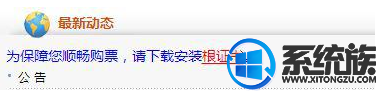
2、在下载好的根证书文件上单击右键,选择 解压到 srca12306(许多用户由于电脑中没安装解压软件,导致无法打开安装,如果在根证书文件上单击右键,没有解压选择则先需要安装:winrar烈火破解版64位)
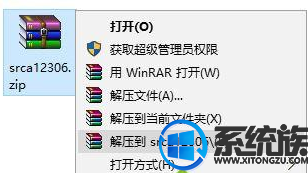
3、打开解压后得到的文件夹,双击运行srca.cer ;
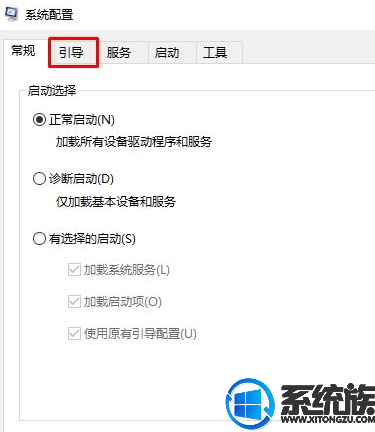
4、点击 安装证书 按钮;

5、存储位置 一般保持默认即可,点击下一步;
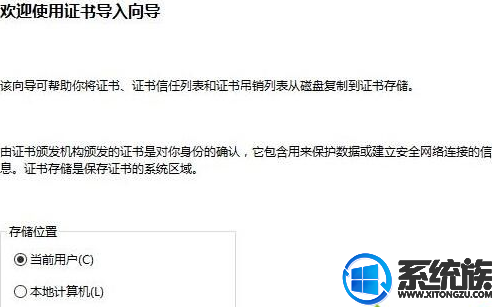
6、点击【将所有的证书都放入下列存储】,然后点击【浏览】;
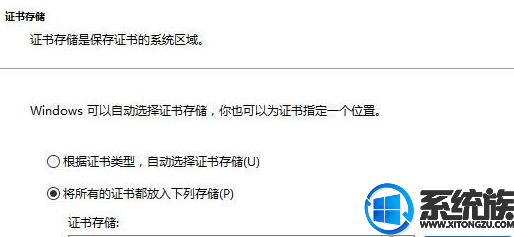
7、在“选择证书存储”对话框中选择“受信任的根证书颁发机构”,点击确定,此时返回到证书导入向导页面,点击下一步;
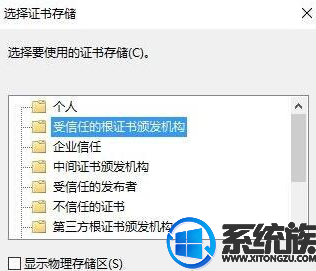
8、在正在完成证书导入向导,点击 完成;

9、在弹出的 安全警告框 你即将从一个声称代表如下内容的证书颁发机构(CA)安装证书:SRCA windows 无法确认证书是否属于来自“SRCA”。。。的提示点击 是 即可完成安装!
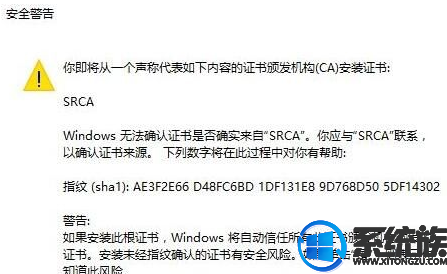
最后会提示导入成功,点确定即可完成导入!
以上就是win10系统根证书安装出现失败提示该怎么解决的方法了,小伙伴们可以根据本期小编给大家带来的这个教程进行操作,便可以完美的解决这个win10系统根证书安装出现失败提示的解决方法了,希望可以给大家带来帮助。



















